Mnoho fotoaparátov má možnosť nastaviť parametre obrázkov ako farebnosť, kontrast, ostrosť a niekedy odtieň.…
Kontrola nastavení monitoru a PC
Ovládač ku grafickej karte
Modernejšie grafické karty s tým problém mať nebudú, horšie to je so starými a lacnými počítačmi.
Uistite sa, že vaša grafická karta odosiela plnofarebný obrazový výstup. Obzvlášť staré počítače a notebooky môžu mať nastavené zobrazenie len v 256 farbách. To je na fotografie naozaj veľmi málo.
Ak sa dá, prepnite aspoň na 16-bitovú farebnosť. V tom režime sa už robiť dá, hoc ani tento režim nie je na retuš a fotky celkom optimálny.
Ideálny na prácu s fotkami je 32 bitový režim. Ak môžete, zapnite ho a používajte.
Niektoré počítače majú nastavených menej farieb zámerne – grafika je tým rýchlejšia, čím menej farieb je nastavených. Pri retuši však odporúčam uprednostniť kvalitu pred rýchlosťou.
Nastavenie tohto parametra nájdete, ak kliknete na ploche Windows pravým uchom myši, zvolíte poslednú možnosť (vlastnosti) a v okne, ktoré vyskočí zvolíte poslednú záložku s nastaveniami.
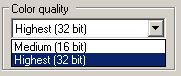
Okrem iného tam uvidíte takéto vyskakovacie menu. Modernejšie karty už režim 256 farieb ani neponúkajú.
Rozlíšenie monitoru
Druhá vec, ktorú je dobré si skontrolovať je rozmer obrazu. Nastavuje sa na rovnakom paneli, na ktorom ste kontrolovali farebný režim.
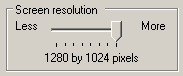
Pri tomto nastavení sa musíte riadiť odporúčaním výrobcu monitora a grafickej karty. Nesprávne hodnoty by sa nemali dať nastaviť, ale tu a tam sa stane, že sa dajú.
Čím vyššie čísla nastavíte, tým bude mať obraz menšie ikony, ktoré zaberú menej miesta. To je výhodné.
- CRT monitor: Od niektorého rozmeru obrazu môže ďalšie zvyšovanie viesť k neostrému obrazu, prípadne ku horšiemu kontrastu. Monitor, ktorý robí nad svoje schopnosti máva mdlý obraz.
- LCD monitor: Tu nie je na výber. Nastavte jediný rozmer, ktorý zistíte podľa manuálu. U LCD monitorov sa nedá meniť veľkosť. (Dá sa síce zobraziť aj iný rozmer, ale obraz je vždy veľmi neostrý.)
Pri voľbe rozlíšenia musíte myslieť ešte na jednu drobnosť – vidíte kruh, ako kruh, alebo ako vajce?
Stiahnite si tento terč a overte si to. Po kliknutí na obrázok sa vám zobrazí veľký rozmer treča v novom okne.
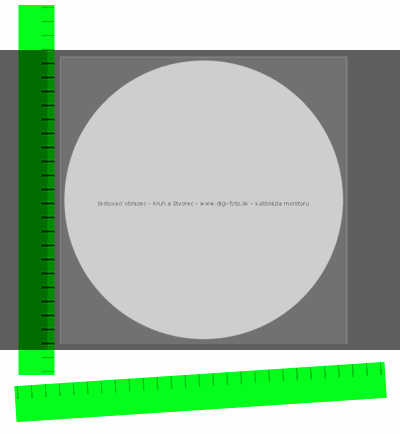
Možno vám to bude pripadať prehnané, ale naozaj si odmerajte strany štvorca. Ak nemajú rovnaký rozmer, váš monitor má zdeformovaný obraz.
Overte si to. S farbou to síce nesúvisí, ale ak si chcete prezerať fotky, nezaškodí mať obraz zobrazený aspoň s približne správnym pomerom strán.
Čistá obrazovka
Pred tým, než sa pustíte do práce, očistite si obrazovku.
Niekedy stačí zotrieť prach, no niekedy nie.
Ak máte zvyk, alebo známych so zvykom ukazovať prstom na monitore a dotýkať sa ho pritom, majte vždy poruke čistiace potreby.
Pri LCD pozor! Ďobanie nechtom na plochu LCD panelu môže viesť k nevratnému poškodeniu! Ak hrozí, že niekto taký má byť v blízkosti vášho monitoru, zvážte nákup filtra, alebo aspoň skla pred plochu panelu.
Na tému čistenia obrazovky sa dá dobre pohádať. Ja používam rovnaký postup a nástroje, ako pri čistení objektívu.
Mikrovláknová utierka a špeciálna „vodička“ na optiku, vhodná aj pre optiku s antireflexnou vrstvou. Jemná a opatrná práca vedie k bezproblémovému výsledku.
Pri čistení LCD panelu pridajte na ostražitosti a opatrnosti, panelu sa dotýkajte čo najjemnejšie a veľmi opatrne.
Ak si nie ste istí, pozrite do manuálu, alebo sa poraďte o čistení v servise výrobcu.
Obnovovacia frekvencia
Ak máte CRT monitor, nastavte frekvenciu monitora na najvyššiu hodnotu, akú môžete zvoliť. Znovu platí: pohľad do návodu na technické parametre. Menej ako 80 Hz je zle, pretože taký monitor bliká a rýchlo sa vám unavia oči.
A naopak – príliš rýchla frekvencia môže spôsobiť zhrošenie obrazovej kvality.
Z predchádzajúceho menu kliknete na tlačítko rozšírených možností a tam nájdete záložku monitor.

Zatiaľ čo pre LCD panel je 60 Hz celkom v pohode, na CRT by ste si oči vyočili.
Hlbšie nastavenia
V rovnakom menu nájdete niekedy aj záložku Color, alebo iný názov, v ktorom sú možné nastavenia, aký obraz sa pustí na monitor.
Lacnejšie grafické karty takéto možnosti nemajú. Aj niektoré drahé grafické karty ich majú dostupné len v prípade, že máte nainštalované príslušné ovládače.

Uistite sa, že všetky tieto voľby sú nastavené v štandardných hodnotách, alebo inými slovami vypnuté. Väčšinou tam nájdete tlačítko „Default values“, „Reset“, alebo podobné. Nechceme, aby sa nám do nastavenia farieb a jasu ktokoľvek miešal.
V núdzi by sa, samozrejme, dal použiť aj tento nástroj, ale jeho nastavenia sú mimoriadne hrubé – žiadne jemné doladenie by som si týmto nástrojom robiť netrúfol. Ak ale nemáte inú možnosť, dá sa použiť aj tento panel. Môžete tak dosiahnuť rozumné nastavenia napríklad „umierajúceho“ monitoru.